- Contenu
Aide d'Interaction Supervisor
Ajouter une alerte
La configuration d'une alerte dans Interaction Supervisor permet de déclencher une notification lorsqu'une mesure particulière entre ou sort d'une plage de valeurs définie par l'utilisateur. Les alertes peuvent être affichées dans Supervisor avec des attributs d'icônes et de textes colorés, afin de mettre en avant une mesure. Les alertes peuvent également être configurées pour envoyer des notifications par email, émettre des sons ou déclencher un gestionnaire.
Pour paramétrer une alerte pour n'importe quelle statistique :
-
Dans la vue, faites un clic droit sur une commande de statistique. Sélectionnez ensuite Modifier les alertes... dans le menu contextuel. La boîte de dialogue Ajouter/Modifier les alertes apparaît. Elle permet de choisir une statistique et les paramètres qui s'y appliquent.
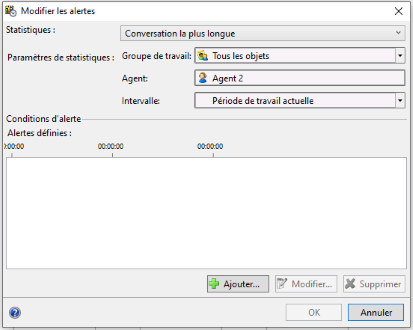
-
Sélectionnez ou non une statistique différente, qui sera la base de l'alerte, en effectuant une sélection dans la liste déroulante des statistiques.
-
Remplissez les paramètres statistiques nécessaires. L'affichage de la boîte de dialogue Ajouter/Modifier les alertes varie, puisque les statistiques utilisent des paramètres pour quantifier les informations affichées par la statistique. Par exemple, la statistique pour la Conversation la plus longue a trois paramètres : le groupe de travail, l'agent, et la période (par exemple, l'équipe déjà en place). Dans ce cas, les paramètres attribuent la statistique de la Conversation la plus longue à un agent en particulier, une file de groupes de travail, et une période de temps. D'autres statistiques exigent des paramètres différents.
Comme la boîte de dialogue demande des paramètres concernant les statistiques sélectionnées, vous verrez une liste de différents paramètres sous Paramètres de statistiques. Ils devraient être suffisamment explicites. Par exemple, vous pouvez être invité à choisir un groupe de travail. -
Cliquez sur Ajouter pour créer l'alerte.
-
La boîte de dialogue Ajouter/Modifier la condition d'alerte apparaît. L'affichage de cette boîte de dialogue, les différentes conditions d'alerte et les critères à fournir pour quantifier la condition sont basés sur le type de données des statistiques. Par conséquent, les options de la boîte de dialogue sont variables.
-
Sélectionnez une Condition d'alerte par rapport à laquelle évaluer la statistique. Le tableau ci-dessous répertorie les Conditions d'alerte par type de données statistiques. La colonne Critères à fournir liste les critères que vous devez fournir afin de configurer une alerte pour chaque condition possible.
-
|
Type de statistique |
Conditions d'alerte |
Critères à fournir |
|
Statistiques booléennes |
La valeur est True (vrai), Oui, 1 ou du même type. |
Aucun critère n'est requis par les conditions d'alerte booléenne |
|
La valeur est False (faux), Non, 0 ou du même type. |
||
|
Comprend une valeur |
||
|
Non défini |
||
|
Statistiques numériques (entier, double et pourcentage) |
Déclencher une alerte lorsque la valeur est inférieure au maximum |
Valeur maximum |
|
Déclencher une alerte lorsque la valeur est comprise entre le minimum et le maximum |
Valeurs minimale et maximale |
|
|
Déclencher une alerte lorsque la valeur est supérieure au minimum |
Valeur minimum |
|
|
Comprend une valeur |
Aucun critère n'est requis par cette condition d'alerte |
|
|
Non défini |
Aucun critère n'est requis par cette condition d'alerte |
|
|
Statistiques de la durée (Durée, Durée, Durée future, Durée finie) |
La valeur doit être inférieure au maximum |
Valeur de temps maximale, exprimée en jours, heures, minutes et secondes (jjj:hh:mm:ss) |
|
La valeur doit être comprise entre un minimum et un maximum |
Valeur de temps minimale, exprimée en heures, minutes et secondes (hh:mm:ss) Valeur de temps maximale, exprimée en jours, heures, minutes et secondes (jjj:hh:mm:ss) |
|
|
La valeur est supérieure au minimum |
Valeur de temps minimale, exprimée en heures, minutes et secondes (hh:mm:ss) |
|
|
Comprend une valeur |
Aucun critère n'est requis par cette condition d'alerte |
|
|
Non défini |
Aucun critère n'est requis par cette condition d'alerte |
|
|
Statistiques de chaînes |
La valeur est égale à une chaîne |
Chaîne de caractères |
|
La valeur n'est pas égale à une chaîne |
Chaîne de caractères |
|
|
La valeur contient une sous-chaîne |
Chaîne de caractères |
|
|
La valeur ne comprend pas de sous-chaîne |
Chaîne de caractères |
|
|
La valeur correspond à un préfixe |
Chaîne de caractères |
|
|
La valeur ne correspond pas à une expression régulière |
N'importe quelle expression régulière. |
|
|
Comprend une valeur |
Aucun critère n'est requis par cette condition d'alerte |
|
|
Non défini |
Aucun critère n'est requis par cette condition d'alerte |
-
-
Spécifiez les critères requis par la condition d'alerte (voir la colonne Critères dans le tableau ci-dessus). Les icônes à côté des champs de saisie indiquent les limites acceptables et les conditions non valides.

Lorsque vous cliquez dessus, l'icône bleue indique des plages de critères acceptables. Si vous fournissez une valeur hors plage, une icône rouge s'affiche. Cliquez dessus pour savoir ce qui n'est pas valide. Le bouton OK de la boîte de dialogue est désactivé lorsque les valeurs sont hors plage. -
Sélectionnez ou non un Degré de gravité d'alerte. Ce paramètre met une icône en couleur pour faire correspondre les niveaux de gravité prédéfinis. Cette icône apparaît dans les contrôles statistiques lorsque l'alerte est déclenchée. Par défaut, aucune icône n'est visible. Les degrés de gravité sont :
Standard
Mineur
Majeur
Avertissement
Critique





-
-
Cliquez sur Ajouter. La boîte de dialogue Ajouter/Modifier l'action de l'alerte apparaît. Elle sert à définir les actions que l'alerte exécutera lorsque la condition d'alerte est déclenchée.

Les actions que vous pouvez sélectionner sont :
-
Afficher les statistiques dans une police et une couleur différentes. Lorsque cette action est sélectionnée, la boîte de dialogue Modifier la couleur de la police de l'alerte demande la couleur du texte, celle de l’arrière-plan, et l'épaisseur de la police. Lorsque l'alerte est déclenchée, le champ de valeurs des contrôles de statistiques adoptera la couleur de police, la couleur d'arrière-plan et l'épaisseur de la police sélectionnés.
-
Émettre un son sur l'ordinateur exécutant Supervisor. Lorsque cette action est sélectionnée, la boîte de dialogue Émettre un son avec l'alerte demande quels sons émettre lorsque la statistique entre dans la condition de l'alerte, lorsque sa valeur fluctue au sein de la condition, et lorsqu'elle sort de la condition. Vous pouvez sélectionner des sons en cliquant sur l'icône de dossier, ou écouter l'extrait d'un son en cliquant sur l'icône de haut-parleur.
-
Envoyer un email à un ou plusieurs destinataires. Lorsque cette action est sélectionnée, la boîte de dialogue Envoyer un email avec l'alerte demande l'adresse électronique des destinataires, et s'il faut envoyer des emails lorsque la statistique entre dans la condition de l'alerte, lorsque sa valeur fluctue au sein de la condition, et lorsqu'elle sort de la condition.
-
Lancer un gestionnaire personnalisé. Lorsque cette action est sélectionnée, la boîte de dialogue Exécuter un gestionnaire personnalisé lors du déclenchement de l'alerte invite à lancer un gestionnaire lorsque la statistique entre ou sort de la condition d'alerte.
-
Envoyer un mémo client aux destinataires sélectionnés. Utilisez cette action d'alerte pour envoyer un message d'information, appelé mémo client aux utilisateurs ou groupes de travail CIC. Cela ouvre la boîte de dialogue Mémo client et vous permet de configurer le message, pour qu'il apparaisse par exemple dans le client CIC sous forme de notification, en bas de la fenêtre client, ou d'alerte de bureau (toast pop-up). Par exemple, un utilisateur de Supervisor peut configurer une alerte pour envoyer un mémo client lorsqu'il y a trop d'appels en attente ou lorsque le temps d'attente est trop long. Notez que les mémos client peuvent être envoyés sans configurer d'alerte, pour plus de détails, consultez la rubrique Gestion des mémos clients.
Remarque : Interaction Connect et Interaction Desktop prennent en charge les mémos client.
-
Configurez les options pour le type d'action sélectionné.
-
Cliquez sur OK pour fermer la boîte de dialogue Modifier l'action d'alerte. Si le bouton OK n'est pas activé, vous n'avez pas rempli toutes les informations demandées dans la boîte de dialogue actuelle.
-
Répétez éventuellement les étapes 5 à 8 pour ajouter des conditions d'alertes et des actions. Il est alors possible de créer une alerte qui effectue plus d'une action. Les actions sont répertoriées dans le volet Actions d'alerte de la boîte de dialogue Modifier les alertes.
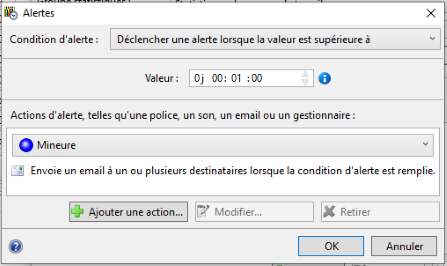
-
-
Pour modifier les actions, double-cliquez sur n'importe laquelle des actions déjà existantes afin de rouvrir la boîte de dialogue Modifier l'action de l'alerte et son action présélectionnée. La seule action d'alerte pour laquelle cela ne fonctionne pas est l'action de Gravité de l'alerte. Pour changer cette sélection, vous devez dérouler le menu Gravité de l'alerte.
-
Pour modifier l'action sélectionnée, cliquez sur Modifier ou double-cliquez sur une condition dans la liste des actions d'alerte.
-
Pour supprimer une action, il faut la sélectionner. Ensuite, cliquez sur Supprimer. Vous êtes invité à confirmer cette opération.
-
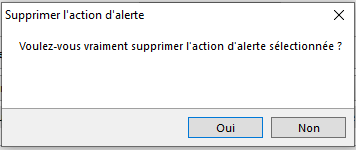
-
Cliquez sur OK pour fermer la boîte de dialogue Modifier la condition d'alerte.
-
Cliquez de nouveau sur OK pour fermer la boîte de dialogue Modifier l'alerte. Dans l'aperçu, une icône représentant l'alerte va apparaître à côté de la statistique. Vous pouvez cliquer sur l'icône en regard des statistiques pour afficher une fenêtre répertoriant toutes les conditions et actions d'alertes que vous avez créées. Pour modifier ces réglages, faites un clic droit et sélectionnez Modifier les alertes.
CIC 2019 R4, 04 mai 2020